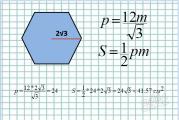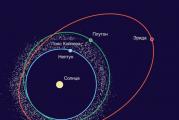बैटरी क्या खाती है। एंड्रॉइड स्मार्टफोन या टैबलेट पर बैटरी कैसे बचाएं। हम बैटरी को कैलिब्रेट करते हैं। मोबाइल एक्सेसरीज़ और अतिरिक्त बैटरियों का उपयोग करना
कई आधुनिक फोन में, कमजोर बिंदुओं में से एक बैटरी है। और कोई आश्चर्य नहीं। स्मार्टफोन की स्टफिंग में लगातार सुधार हो रहा है, क्वाड- और ऑक्टा-कोर प्रोसेसर, बड़ी और चमकदार स्क्रीन, इन सबके लिए बहुत अधिक ऊर्जा की आवश्यकता होती है।
बेशक, आप एक विशाल बैटरी स्थापित कर सकते हैं, लेकिन अभी तक कई निर्माता इसके लिए नहीं जाते हैं, क्योंकि बैटरी बहुत अधिक जगह लेती है और आपको डिज़ाइन का त्याग करना पड़ता है - फोन को मोटा बनाएं
निजी तौर पर, मैं अपने फोन को हर दिन 2230 एमएएच की बैटरी से चार्ज करता हूं, यह पहले से ही एक आदत बन गई है। मैं दिन के दौरान अक्सर फोन का उपयोग करता हूं और इसलिए दिन के अंत तक मेरे पास लगभग 20-30% चार्ज बचा है, लेकिन आप फोन की बैटरी लाइफ को बढ़ा सकते हैं और इसे कई दिनों तक एक बार चार्ज करने पर काम कर सकते हैं।
बेशक, आप बैटरी पावर बचाने के लिए किसी एक एप्लिकेशन को इंस्टॉल कर सकते हैं, यह है:
- बैटरी की बचत को सरल करता है
- स्मृति लेता है
- फोन संसाधनों की खपत करता है
- फोन की बैटरी की खपत करता है
एप्लिकेशन जो कुछ भी करते हैं वह स्वतंत्र रूप से किया जा सकता है:
- अपने लिए फाइन-ट्यूनिंग
- अतिरिक्त संसाधनों की आवश्यकता नहीं है
- जानो तुम क्या कर रहे हो
- सेटिंग्स के माध्यम से जाना होगा
मैं इस बात पर जोर नहीं देता कि सब कुछ स्वयं करना आवश्यक है, लेकिन मेरे लिए व्यक्तिगत रूप से यह बेहतर है जब मुझे पता है कि मैंने बैटरी बचाने के लिए किन सुविधाओं को अक्षम या सक्षम किया है, शायद किसी के लिए एप्लिकेशन का उपयोग करना अधिक सुविधाजनक होगा।
1. बैकलाइट चमक प्रदर्शित करें
तो बैटरी लाइफ बढ़ाने के लिए सबसे पहली चीज जो आप कर सकते हैं, वह है स्क्रीन की ब्राइटनेस को कम करना। और अगर आपके फोन में लाइट सेंसर है, तो ऑटोमैटिक एडजस्टमेंट चालू करें। एक चमकदार डिस्प्ले किसी भी चीज़ की तुलना में बैटरी को ज्यादा खा जाती है।
हम जाते हैं सेटिंग्स -> प्रदर्शन -> चमकऔर वांछित चमक स्तर सेट करें 
2. लाइव वॉलपेपर
दूसरा चरण डिस्प्ले से भी संबंधित है, बैटरी बचाने के लिए, लाइव वॉलपेपर बंद करें। लाइव वॉलपेपर निश्चित रूप से सुंदर हैं, लेकिन वे थोड़ी ऊर्जा की खपत करते हैं, हालांकि वे अपने आप में बेकार हैं।
हम जाते हैं सेटिंग्स -> डिस्प्ले -> वॉलपेपरऔर गैलरी से या पृष्ठभूमि छवियों से किसी भी तस्वीर का चयन करें 
3. वायरलेस मॉड्यूल
अगली चीज़ जो आप कर सकते हैं वह है वायरलेस मॉड्यूल को बंद कर देना जिसका आप इस समय उपयोग नहीं कर रहे हैं - मोबाइल इंटरनेट, वाई-फाई, ब्लूटूथ, जीपीएस
हम जाते हैं समायोजनऔर अनावश्यक मॉड्यूल को अक्षम करें, वही स्थिति पट्टी से किया जा सकता है 
4. जीएसएम नेटवर्क का उपयोग
यदि आपके क्षेत्र में मोबाइल नेटवर्क की गुणवत्ता खराब है, तो आप एलटीई और 3जी नेटवर्क को बंद करने का प्रयास कर सकते हैं। फोन जीएसएम मोड में काम करेगा, यह सबसे किफायती है, लेकिन आपको 236 किलोबाइट प्रति सेकंड की गति से डेटा ट्रांसफर करने की अनुमति देता है, यह ब्राउज़र या कॉल के लिए पर्याप्त होना चाहिए, उदाहरण के लिए,
हम जाते हैं सेटिंग्स -> अधिक -> मोबाइल नेटवर्क -> नेटवर्क मोडऔर मोड चुनें केवल जीएसएम
5. अनावश्यक ऐप्स
सबसे अधिक बैटरी का उपयोग करने वाले अनावश्यक अनुप्रयोगों को हटा दें। यह पता लगाने के लिए कि कौन से ऐप्स आपकी बैटरी खा रहे हैं, सेटिंग्स -> पावर विकल्प -> बैटरी उपयोग पर जाएं, यहां आप देखेंगे कि कौन से ऐप्स और सेवाएं बैटरी पावर का उपयोग कर रही हैं। 
अपने फोन को अनावश्यक अनुप्रयोगों और अन्य कचरे से साफ करने के बारे में और पढ़ें।
निष्कर्ष
जरूरत पड़ने पर ये टिप्स आपको Android पर बैटरी बचाने में मदद करेंगे। परंतु!उन्हें हर दिन उपयोग करने की आवश्यकता नहीं है, क्योंकि Android एक ऑपरेटिंग सिस्टम है जो आपको इसकी अनुमति देता है
- तत्काल संदेशवाहक जैसे या Viber . का उपयोग करके हमेशा संपर्क में रहें
- सामाजिक नेटवर्क से सूचना और संदेश शीघ्रता से प्राप्त करें
- स्थान ट्रैक करें और इसे फ़ोटो के साथ संलग्न करें
- ईमेल सूचनाएं तुरंत प्राप्त करें
- स्काइप के माध्यम से चैट करें
इसलिए, मैं अपने फोन को हर दिन चार्ज करता हूं, और 3 दिनों के इकॉनोमी मोड के बजाय हमेशा ऑनलाइन रहता हूं
स्मार्टफोन और टैबलेट पर मेल और सोशल नेटवर्क की जांच करना। संगीत सुनना। कार में जीपीएस नेविगेशन, एंड्रॉइड कैलेंडर में तारीख और दिन देखें। और इस प्रकार आगे भी। यह सब मोबाइल फोन पर करना सुविधाजनक है, हालांकि, डेस्कटॉप कंप्यूटर के विपरीत, आपको हमेशा बैटरी की खपत और एंड्रॉइड ओएस पर बचत के बारे में सोचना होगा। एंड्रॉइड पर बैटरी को कैलिब्रेट करना भी आवश्यक है - अन्यथा रीडिंग सही ढंग से प्रदर्शित नहीं होगी।
मध्यम जरूरतों के साथ, स्मार्टफोन या टैबलेट की कीमत बहुत महत्वपूर्ण नहीं है। एक नियम के रूप में, देखने, काम करने और मनोरंजन के लिए एक दिन पर्याप्त है। लेकिन, अगर आप बैटरी क्षमता के बारे में नहीं सोचते हैं, खासकर यात्रा करते समय, ऐसा होता है कि चार्ज शून्य पर होता है, और पास में कोई शक्ति स्रोत नहीं होता है।
अपने हाथों में एक मृत फोन से बचने के लिए, आपको बैटरी की खपत के बारे में सावधान रहना चाहिए और बैटरी पावर बचाने और इसे कैलिब्रेट करने के लिए उपयोगी सुझावों को ध्यान में रखना चाहिए। ये टिप्स एंड्रॉइड, आईफोन, विंडोज फोन आदि पर आधारित मोबाइल उपकरणों पर समान रूप से लागू होंगे। - इस तथ्य के बावजूद कि सेटिंग्स विभिन्न प्रकार के फोन पर सिद्धांत रूप में भिन्न होती हैं।
पहला सुझाव: अपनी Android बैटरी को कैलिब्रेट करना न भूलें!
बैटरी कितनी कम है, यह सटीक रूप से निर्धारित करने के लिए एंड्रॉइड बैटरी कैलिब्रेशन आवश्यक है। यह एक बहुत ही महत्वपूर्ण प्रक्रिया है जो आपको अप्रिय घटनाओं से बचाएगी। यदि बैटरी को बहुत लंबे समय तक कैलिब्रेट नहीं किया गया है, तो यह काफी संभावना है कि - संकेतक पैमाने के अनुसार - फोन पर अभी भी चार्ज है, लेकिन वास्तव में फोन की बैटरी सबसे अधिक समय पर डिस्चार्ज हो जाती है! इसलिए आपको अपने फोन की बैटरी को कम से कम समय-समय पर कैलिब्रेट जरूर करना चाहिए।
बैटरी कैलिब्रेशन ऐप
वास्तव में, w3bsit3-dns.com फोरम के कुछ "उन्नत" उपयोगकर्ताओं द्वारा उत्पन्न एंड्रॉइड पर बैटरी कैलिब्रेशन के बारे में कई मिथक हैं। जैसे, आपको बैटरीस्टैट्स.बिन सिस्टम फाइल को हटाना होगा, जो बैटरी पर चार्ज आंकड़ों के लिए जिम्मेदार है। हालांकि, इस तरह के जोड़तोड़ केवल एंड्रॉइड ओएस के पतन का कारण बन सकते हैं। हम इस फ़ाइल को हटाने के लिए बैटरी कैलिब्रेशन एप्लिकेशन का उपयोग करने की सलाह देते हैं। बैटरी कैलिब्रेशन त्वरित फोन कैलिब्रेशन के लिए एक ऐप है। "कैलिब्रेट" बटन पर क्लिक करने के बाद, एप्लिकेशन इसे मैन्युअल रूप से करने के बजाय, बैटरीस्टैट्स.बिन फ़ाइल को हटा देता है।
बैटरी कैलिब्रेशन निम्नलिखित परिदृश्यों के लिए काम आता है:
- एंड्रॉइड अपडेट
- अपने फ़ोन को फ़ैक्टरी रीसेट करें
- कस्टम फर्मवेयर स्थापित करना
- आपके फ़ोन या टैबलेट की बैटरी बदली है
- बैटरी संकेतक धोखा दे रहा है
- फोन पूरी तरह चार्ज नहीं है
- बैटरी में अचानक गिरावट
इसके अलावा, यह बैटरी अंशांकन कार्यक्रम निम्न के लिए अनिवार्य होगा:
- लेनोवो, सैमसंग और अन्य फोन मॉडल के लिए बैटरी कैलिब्रेशन
- बैटरी वोल्टेज माप
- फोन के पूरी तरह चार्ज होने पर जागरूक रहें
बैटरी कैलिब्रेशन एप्लिकेशन की प्रभावशीलता फ़ोरम उपयोगकर्ताओं w3bsit3-dns.com द्वारा विवादित है (इस कार्यक्रम को एक प्लेसबो प्रभाव देते हुए)। कम से कम, यह batterystats.bin फ़ाइल को हटाने के लिए उपयुक्त है।
Android बैटरी बचाने के लिए स्क्रीन की चमक को समायोजित और अनुकूलित करें
आधुनिक स्मार्टफोन में उत्कृष्ट रंग प्रजनन के साथ बड़ी और उच्च गुणवत्ता वाली स्क्रीन होती है। हालाँकि, स्क्रीन मैट्रिसेस का लाभ उठाते हुए, हम बैटरी की खपत के बारे में भूल जाते हैं और डिस्प्ले की अधिकतम चमक को चालू कर देते हैं। वैकल्पिक रूप से, कुछ डिवाइस मालिकों में एक स्वचालित चमक समायोजन फ़ंक्शन शामिल होता है, जो वर्तमान प्रकाश व्यवस्था के अनुकूलन पर आधारित होता है। हालांकि, इस मामले में, प्रभाव अपेक्षाओं के विपरीत हो सकता है - अर्थात, बैटरी के लिए नकारात्मक।
इसलिए, एंड्रॉइड बैटरी बचाने के लिए, सबसे पहले ऑटो-ब्राइटनेस को बंद कर दें और इस विकल्प को न्यूनतम पर सेट करें, जिस पर आप स्क्रीन पर सभी आवश्यक विवरणों को अलग कर सकें। अधिकांश फोन पर, आप उपयुक्त अनुभाग डिस्प्ले (डिस्प्ले) या ब्राइटनेस (ब्राइटनेस) में ब्राइटनेस सेट कर सकते हैं। IPhone और Android पर, नोटिफिकेशन बार या कंट्रोल पैनल (कंट्रोल सेंटर) में ब्राइटनेस के लिए क्विक सेटिंग्स भी हैं।
विकल्पों और चमक समायोजन के अतिरिक्त, निष्क्रियता के एक निश्चित समय के बाद अपने फ़ोन को स्क्रीन को स्वचालित रूप से बंद करने के लिए सेट करना एक अच्छा विचार है। यह विकल्प, स्क्रीन टाइमआउट, अक्सर सेटिंग मेनू में पाया जा सकता है। IPhone के मामले में, सेटिंग> सामान्य> ऑटो-लॉक पर जाएं। बैटरी संतुष्ट है - और बैटरी की बचत अच्छी है।
बैटरी सेवर स्थापित करें
बेशक, प्रोग्राम जो बैटरी बचाते हैं। उनमें से:
- रस रक्षक,
- बैटरी डॉक्टर,
- बैटरी डॉ. रक्षक
इन अनुप्रयोगों की विशेषता लसदार कार्यक्रमों को हटाकर, अनावश्यक प्रक्रियाओं को हटाकर, संसाधनों के उपयोग की निगरानी और स्मार्टफोन / टैबलेट की बैटरी और एंड्रॉइड ओएस में अन्य सिस्टम कार्यों पर उनके प्रभाव से एंड्रॉइड बैटरी को बचा रही है।
DU बैटरी सेवर - Android के लिए बैटरी सेवर
आप एक कार्यक्रम में रुक सकते हैं, उदाहरण के लिए, यह सबसे प्रसिद्ध है। इसके अलावा, इसका उपयोग करना सुखद है।
Android पर DU बैटरी सेवर उपयोगिता इंटरफ़ेस
DU बैटरी सेवर प्रोग्राम को स्थापित करने के बाद, आपके पास एक उन्नत डिवाइस चार्ज इंडिकेटर, खपत स्तर, प्रक्रिया ट्रैकिंग और एक टास्क किलर (बस, एंड्रॉइड टास्क मैनेजर) तक पहुंच होगी। इन सभी उपकरणों के साथ, उपयोगकर्ता लचीले ढंग से बैटरी की खपत का प्रबंधन कर सकता है, विश्लेषण कर सकता है कि मुख्य बैटरी शक्ति किस पर खर्च की जाती है और रिसाव से बचने के लिए उचित उपाय करें। DU बैटरी सेवर प्रो यूटिलिटी का विस्तारित संस्करण (w3bsit3-dns.com पर उपलब्ध) शेड्यूलर, सिस्टम क्लीनअप, नेटवर्क मॉनिटरिंग और मोबाइल डिवाइस प्रोसेसर फ़्रीक्वेंसी कंट्रोल सहित और भी अधिक उन्नत कार्यक्षमता प्रदान करता है।
बैटरी डॉक्टर
बैटरी डॉक्टर एक निःशुल्क एंड्रॉइड बैटरी सेवर है। क्लीन मास्टर क्लीनर के साथ आने वाली टीम द्वारा विकास किया गया था।
की मुख्य विशेषताएं बैटरी डॉक्टर एंड्रॉयड के लिए:
- एक क्लिक में बैटरी ऑप्टिमाइजेशन। आप अपने फ़ोन पर सबसे अधिक संसाधन वाले ऐप्स को तुरंत अक्षम कर सकते हैं
- बिल्ट-इन चार्जिंग मॉनिटरिंग - चार्जिंग और बैटरी की खपत के बारे में अधिक विस्तृत जानकारी प्रदान करता है
- कुछ स्थितियों में बैटरी की खपत का मापन: गेम के दौरान, वाई-फाई नेटवर्क का उपयोग करते समय, आदि।
- डिवाइस की बैटरी खपत से संबंधित विकल्पों तक त्वरित पहुंच
- अलग-अलग एप्लिकेशन को मैन्युअल रूप से या स्क्रीन बंद होने पर जबरन बंद करना
- शेष ऑपरेटिंग या चार्जिंग समय के बारे में विस्तृत जानकारी
- अद्वितीय तीन-स्तरीय चार्जिंग सिस्टम
- बैटरी तापमान माप
- स्क्रीन चमक नियंत्रण
जैसा कि आप इस सूची से देख सकते हैं, बैटरी डॉक्टर एक बेहतरीन बैटरी सेवर है। उन कार्रवाइयों को स्वचालित करता है जिन्हें आपको नियमित रूप से मैन्युअल रूप से करना होता है, और Android पर बैटरी की खपत के बारे में जानकारी भी देता है।
अप्रयुक्त रेडियो, फ्लैशलाइट बंद करें, फोन न बैठें
वायरलेस प्रौद्योगिकियां महान और उपयोगी विशेषताएं हैं, लेकिन यदि वे वर्तमान में उपयोग में नहीं हैं, तो उन्हें बंद करना बहुत महत्वपूर्ण है, क्योंकि वे बिजली की बहुत ही शालीनता से खपत करते हैं, उनकी वजह से, वे एंड्रॉइड और आईफोन पर बैटरी को खत्म कर देते हैं। सभी वायरलेस नेटवर्क कनेक्शन, इंटरनेट रेडियो और संबंधित कार्यक्रमों को बंद करना बेहतर है। अधिकांश स्मार्टफ़ोन पर, इस सुविधा को एक विशेष शॉर्टकट या विजेट के माध्यम से होम स्क्रीन पर नियंत्रित किया जाता है। या आप मोबाइल डिवाइस की मुख्य सेटिंग्स में समायोजन पा सकते हैं।
एंड्रॉइड के लिए संभावित खतरनाक अनुप्रयोगों में से एक जो मोबाइल फोन को तेजी से डिस्चार्ज करता है, वह है टॉर्च। जबकि एक एनालॉग फ्लैशलाइट को बदलने के लाभ निर्विवाद हैं, आपको यह ध्यान रखना चाहिए कि एंड्रॉइड के लिए फ्लैशलाइट, कलर फ्लैशलाइट, साने फ्लैशलाइट और अन्य जैसे ऐप्स फ्लैश और बैटरी दोनों को अपूरणीय नुकसान पहुंचा सकते हैं। फ्लैशलाइट के सक्रिय उपयोग के साथ त्वरित बैटरी पहनने की गारंटी है।
जीपीएस के संबंध में, मैं निम्नलिखित बिंदु पर ध्यान देना चाहूंगा: ध्यान दें कि किस एप्लिकेशन को आपके वर्तमान स्थान तक पहुंच की आवश्यकता है। बेशक, एक निश्चित एप्लिकेशन इंस्टॉल करते समय, ओके पर क्लिक करना बहुत आसान और सरल होता है, एप्लिकेशन के विशेषाधिकारों और अनुमतियों से सहमत होता है (ठीक है, हर बार इन अनुमतियों को कौन पढ़ता है?)। लेकिन फिर भी, आपको एप्लिकेशन के कार्यों से परिचित होने के लिए एक मिनट का समय लेना होगा और यदि संभव हो तो बैटरी बचाने के लिए इसके अनुरोधों को सीमित करें। भौगोलिक निर्देशांक की परिभाषा का उपयोग करने वाले अनुप्रयोग, एक नियम के रूप में, बहुत ही पेटू होते हैं। उदाहरण के लिए, हो सकता है कि आपको Instagram या Twitter पर जियोटारगेटिंग सुविधाओं की आवश्यकता न हो। तो इन अनावश्यक सुविधाओं पर मूल्यवान Android बैटरी शक्ति क्यों बर्बाद करें?
अगर एंड्रॉइड बैटरी खा रहा है, तो मोबाइल सिग्नल की ताकत की जांच करें
आपने देखा होगा कि यदि आपके पास बहुत अस्थिर मोबाइल नेटवर्क कनेक्शन है तो आपके स्मार्टफोन की बैटरी बहुत तेजी से खत्म होती है। ऐसा इसलिए है क्योंकि फोन लगातार सिग्नल की जांच कर रहा है और एक कनेक्शन स्थापित करने की कोशिश कर रहा है, जिसके लिए एंड्रॉइड ओएस से बिजली की आवश्यकता होती है, और इसलिए बैटरी को खा जाता है। कुछ मामलों में, सबसे अच्छा समाधान हवाई जहाज मोड पर स्विच करना है जब तक कि आपको ऐसी जगह न मिल जाए जहां कवरेज मोबाइल नेटवर्क के स्थिर कनेक्शन के लिए पर्याप्त हो।
अगर आस-पास वाईफाई नेटवर्क है, तो उससे जुड़ना बेहतर होगा। सामान्य तौर पर, उपयोगकर्ता क्षेत्र में वायरलेस इंटरनेट के माध्यम से जुड़ना एक अच्छा विचार है, जिसके लिए कम बैटरी खपत की आवश्यकता होगी, साथ ही तेज गति प्रदान करनी होगी और बैटरी को उतना खत्म नहीं करना होगा।
बैटरी बचाने के लिए ऐप्स में अनावश्यक सूचनाएं बंद करें
बेशक, आप दिन भर में कम या ज्यादा महत्वपूर्ण घटनाओं से अवगत होना चाहते हैं। VKontakte, फेसबुक फ्रेंड रिक्वेस्ट, ट्विटर पर नए ट्वीट और उल्लेख आदि। हालांकि, यह सभी छोटी चीजें, आश्चर्यजनक रूप से, फोन की बैटरी से जीवन को भी बेकार कर देती हैं, क्योंकि इसे कुछ सर्विस सर्वरों को लगातार पिंग करना पड़ता है ताकि अपडेट की जांच आर्थिक रूप से न हो। इसलिए, यदि संभव हो तो, उन अनुप्रयोगों में सभी सूचनाएं बंद करें जहां यह महत्वपूर्ण नहीं है - सोशल नेटवर्किंग क्लाइंट में, सबसे पहले।
बैटरी बचाने के लिए अप्रयुक्त ऐप्स बंद करें
सभी वायरलेस कनेक्शन बंद करने के समान, सुनिश्चित करें कि वर्तमान में उपयोग में नहीं आने वाले एप्लिकेशन मेमोरी से अनलोड किए गए हैं। यह इस कारण से किया जाना चाहिए कि प्रोग्राम अभी भी पृष्ठभूमि में चुपचाप चल सकते हैं और स्मार्टफोन / टैबलेट की बैटरी की खपत कर सकते हैं। ऐसी सुविधाओं पर बचत करना कोई पाप नहीं है।
वैकल्पिक रूप से, आप अपने मोबाइल डिवाइस पर कुछ ऐप्स के लिए पृष्ठभूमि डेटा को आसानी से बंद कर सकते हैं। यह करने के लिए, इन उपायों का पालन करें:
- विंडोज फोन डिवाइस पर, डेटा सेंस ऐप> सीमा निर्धारित करें पर जाएं।
- IPhone पर, सेटिंग> सामान्य> बैकग्राउंड ऐप्स को रिफ्रेश करें पर जाएं।
- Android पर, सेटिंग > डेटा उपयोग > पृष्ठभूमि डेटा स्थानांतरण पर जाएं.
बैटरी को उच्च तापमान से बचाएं
स्मार्टफोन उच्च और निम्न तापमान के अनुकूल नहीं होते हैं। आप शायद नहीं जानते होंगे, लेकिन ऐप्पल आपके आईफोन, आईपैड, मैकबुक और अन्य उपकरणों का उपयोग करते समय उन्हें लंबे और स्थिर रखने के लिए तापमान को ध्यान में रखने के लिए सूचीबद्ध करता है। तथ्य यह है कि तीव्र ठंड या डंक फोन की लिथियम-आयन बैटरी पर रासायनिक रूप से हमला कर सकते हैं और बैटरी की शक्ति के नुकसान को बहुत नाटकीय रूप से प्रभावित कर सकते हैं - जैसा कि बैटरी संकेतक द्वारा दर्शाया गया है। इसलिए, इष्टतम परिस्थितियों में फोन और स्मार्टफोन का उपयोग करने का प्रयास करें, जहां, कम से कम, आप स्वयं सहज हों।
मोबाइल एक्सेसरीज़ और अतिरिक्त बैटरियों का उपयोग करना
और अंत में, बाजार में ऐसे कई उपकरण हैं जो बैटरी चार्ज के जीवन को बढ़ाएंगे। उन उपकरणों के लिए जहां बैटरी हटा दी जाती है, आप एक अतिरिक्त बैटरी खरीद सकते हैं: जब मोबाइल फोन "पहुंच" जाता है, तो आप एक अतिरिक्त बैटरी प्राप्त कर सकते हैं और बस इसे वर्तमान के साथ स्वैप कर सकते हैं। साथ ही, कई उपकरणों पर, आप USB चार्जिंग का उपयोग कर सकते हैं, जो कुछ मामलों में सुविधाजनक भी होता है जब आस-पास कोई बैटरी पावर स्रोत न हो।
यदि आप अपने बैटरी जीवन को बढ़ाने के लिए हटाने योग्य अतिरिक्त बैटरी का उपयोग करने का विचार पसंद नहीं करते हैं, तो निर्माताओं से अपने मोबाइल फोन की बिजली खपत को बचाने के लिए सॉफ़्टवेयर-आधारित तरीके देखें। उदाहरण के लिए, मालिकाना सॉफ्टवेयर JuiceDefender का उपयोग करना सबसे अच्छा होगा।
यदि आप उपरोक्त सभी नियमों का पालन करते हैं, तो फोन मॉडल, बैटरी क्षमता और बैटरी तकनीक की परवाह किए बिना बैटरी की बचत महत्वपूर्ण होगी।
प्रश्न जवाब
मेरे पास एक सैमसंग गैलेक्सी नेक्सस फोन था, मेरे बच्चे के जन्म से बहुत सारे वीडियो और तस्वीरें थीं, और ये तस्वीरें Google फ़ोटो पर भी अपलोड की गई थीं।
फिर फोन के साथ कुछ हुआ और यह अपना जीवन जीने लगा: मैं इसे चालू करता हूं, यह अधिकतम एक मिनट तक काम करता है, फिर यह अपने आप बंद हो जाता है, एक मिनट या उससे कम समय के लिए फिर से चालू होता है और फिर से बंद हो जाता है। और इसी तरह जब तक मैं बैटरी नहीं निकालता (बेशक, इस समय के दौरान फ़ाइलों को किसी अन्य डिवाइस में स्थानांतरित करना अवास्तविक है)।
सवाल यह है कि क्या किसी तरह इन फ़ाइलों को किसी अन्य डिवाइस में स्थानांतरित करना संभव है। और वे किसी अन्य डिवाइस में मेरे खाते में क्यों नहीं हैं।
फिलहाल, फोन सैमसंग नोट 2 है।
उत्तर. शायद फोन की बैटरी बहुत जल्दी खत्म हो जाती है। हम आपको इसे एक नए में बदलने और मोबाइल डिवाइस के व्यवहार की जांच करने की सलाह देते हैं। यह भी संभव है कि एंड्रॉइड सिस्टम बैटरी खा रहा हो। इस मामले में, बैटरी अनुकूलन पर यह लेख मदद करेगा।
सलाह का एक और टुकड़ा। यदि फ़ाइलें मेमोरी कार्ड में हैं, तो आप इसे अपने फ़ोन से हटा सकते हैं और फ़ोटो और वीडियो को अपने कंप्यूटर के माध्यम से किसी अन्य डिवाइस पर स्थानांतरित कर सकते हैं।
नमस्ते! फिर से, मैं, और फिर से हम Android OS पर उपकरणों के बारे में बात करेंगे। अधिक सटीक रूप से, हम इस ओएस की बिजली खपत से निपटेंगे।
अक्सर, इस प्रणाली पर बैटरी (बैटरी) के संबंध में लोलुपता का आरोप लगाया जाता है। क्या यह सच है, और इसका क्या कारण है? आइए इसका पता लगाते हैं।
किसी भी OS पर बैटरी ईटर क्या होता है? अधिक खपत डिस्प्ले, रेडियो मॉड्यूल (वाई-फाई, ब्लूटूथ, जीपीएस, 3 जी), प्रोसेसर और मेमोरी में जाती है। यदि हम अलग-अलग ऑपरेटिंग सिस्टम (iOS, WP8, Android) पर लगभग समान बैटरी वाले तीन पूरी तरह चार्ज किए गए डिवाइस लेते हैं, तो उन पर "फ्लाइट" मोड चालू करें, और उनका उपयोग न करें (केवल शेष बैटरी की जांच करने के लिए), तो हम देखेंगे कि बैटरी ड्रेन सभी उपकरणों पर "छोड़ने" के लिए लगभग समान है, और अंत में डिवाइस लगभग एक ही समय में बैठेंगे, 9 दिनों में पिछले 4 घंटे से पहले को अलग करने के साथ। यह अध्ययन यूक्रेनी विश्वविद्यालयों में से एक के छात्रों द्वारा आयोजित किया गया था (मैं समझता हूं कि यह लंदन या हार्वर्ड के रूप में प्रतिष्ठित नहीं लगता :), लेकिन तथ्य तथ्य बने हुए हैं और इसके लिए उनके लिए धन्यवाद)।
इस सब से, हम इस निष्कर्ष पर आते हैं कि अत्यधिक बैटरी की खपत एक विशिष्ट ओएस से नहीं होती है, बल्कि डिवाइस पर स्थापित सॉफ़्टवेयर से और स्वयं उपयोगकर्ता से होती है।
आइए विशिष्ट ओएस - एंड्रॉइड पर चर्चा करने के लिए आगे बढ़ें।
मुझे लगता है कि हर कोई मुझसे सहमत होगा कि इंटरनेट कनेक्शन के बिना कोई भी स्मार्टफोन अस्तित्व का अर्थ खो देता है। कोई अपवाद नहीं, बोर्ड पर "ग्रीन रोबोट" वाले उपकरण। दो उदाहरण हैं। पहला मैं हूं, दूसरा मेरे साथ काम करने वाला व्यक्ति है। एक ही डिवाइस होने (उसके पास एक पुरानी बैटरी भी है), मैं हर दिन अपने स्मार्ट को चार्ज करता हूं, और वह हर 3-4 दिनों में एक बार चार्ज करता है। ऐसा इसलिए है क्योंकि मेरे पास हमेशा डेटा ट्रांसफर चालू रहता है, मेल, संपर्क, एप्लिकेशन अपडेट की तलाश में सिंक्रनाइज़ होते हैं, मौसम अपडेट होता है, आदि। और वह ओपेरा में चढ़ने के लिए दिन में एक बार आधे घंटे के लिए इंटरनेट चालू करता है। एक और उदाहरण। आपके पास बिल्कुल नया Android स्मार्टफोन है। पहले सप्ताह के लिए इसका इस्तेमाल करें, 5-10 प्रोग्राम इंस्टॉल करें। सब कुछ ठीक है, बैटरी बहुत अच्छी है, और फिर सबसे खराब शुरुआत होती है। आप आवेदन जमा करना शुरू करें। इस क्षण से, आप अधिक से अधिक बार आउटलेट्स की तलाश करना शुरू करते हैं, क्योंकि। आपके द्वारा इंस्टॉल किए गए लगभग सभी एप्लिकेशन स्वचालित रूप से अपडेट आदि की जांच करेंगे।
खैर, अब एंड्रॉइड ओएस पर डिवाइस के प्रत्येक उपयोगकर्ता को यह गिनने दें कि उसके स्मार्ट पर कितने तृतीय-पक्ष एप्लिकेशन हैं। मुझे लगता है कि कम से कम 50 टुकड़े। और आप कितने का उपयोग करते हैं? इस तरह के "शस्त्रागार" होने से, किसी भी ओएस पर कोई भी स्मार्ट लंबे समय तक नहीं रहेगा। यह भी महत्वपूर्ण है और एंड्रॉइड को "लंबे समय तक चलने वाले" आईओएस से अलग करता है, उदाहरण के लिए, खेल सकते हैं, और उस समय आप करेंगे एक अपडेट डाउनलोड करें, या कुछ-कुछ फ़ाइल (हां, मैं मल्टीटास्किंग के बारे में बात कर रहा हूं, लेकिन आईओएस की अन्य प्राथमिकताएं हैं)। और यह बैटरी के डिस्चार्ज को भी प्रभावित करता है, क्योंकि। प्रोसेसर और रैम का पूरा इस्तेमाल किया।
इसलिए हम एक और प्रश्न के साथ (मुझे आशा है) हल करते हुए फिनिश लाइन पर पहुंच गए, जो सभी को पीड़ा देता है। पढ़ने के लिए धन्यवाद और मुझे आशा है कि आपको यह पसंद आया होगा। हम उन एप्लिकेशन से स्मार्टफ़ोन से कचरा नहीं बनाते हैं जिनकी आपको आवश्यकता नहीं है, और हमें खुशी है कि हमारे पास Android है! मिलते हैं!
बहुत से उपयोगकर्ताओं को अपने Android स्मार्टफोन के जल्दी खत्म होने की समस्या का सामना करना पड़ता है, और Google सेवाएं इसका एक सामान्य कारण हैं। अब हम यह पता लगाने की कोशिश करेंगे कि वास्तव में ऐसी परेशानियों का क्या कारण है।
Google सेवाओं के कारण तेज़ निर्वहन: इसका पता कैसे लगाएं
आपके स्मार्टफ़ोन पर Google के सभी एप्लिकेशन उपर्युक्त सेवाओं के बिना काम नहीं कर सकते हैं। यदि आपका फोन बहुत तेजी से खत्म हो रहा है, तो Google सेवाएं अपराधी हो सकती हैं। बेशक, बैटरी समय के साथ अपनी क्षमता खो देती है, लेकिन अगर गैजेट घंटों में एक पल में बैठ जाता है, तो समस्या शायद सॉफ्टवेयर में है।पता करें कि स्मार्टफोन वास्तव में क्या डिस्चार्ज करता है काफी आसान है:
सेटिंग्स ऐप खोलें और फिर बैटरी सेक्शन में जाएं। जैसा कि नीचे स्क्रीनशॉट में दिखाया गया है, "सांख्यिकी" बटन पर क्लिक करें।
सूची के शीर्ष पर सबसे प्रचंड ऐप्स और सुविधाओं को प्रदर्शित किया जाएगा। अगर आप सबसे पहले "स्क्रीन" देखें, तो इसमें कुछ भी अजीब नहीं है। यदि तथाकथित Google सेवाएं बिजली की खपत में "स्क्रीन" या "एंड्रॉइड प्लेटफ़ॉर्म" से बेहतर प्रदर्शन करती हैं, तो आप ऊपर वर्णित समस्या का सामना कर रहे हैं।


ऐसा क्यों हो रहा है और इसे कैसे रोकें
Google सेवाएं अत्यधिक मात्रा में ऊर्जा की खपत क्यों कर सकती हैं, इसके कई कारण हो सकते हैं, इसलिए कई समाधान हैं। बहुत से लोगों को समस्या होती है, और यदि आप पीड़ितों में से एक हैं, तो आपने शायद एक साधारण फोन रिबूट की कोशिश की है। यदि नहीं, तो अभी कर लें। इसके अलावा, तुरंत सुनिश्चित करें कि आप नवीनतम फर्मवेयर संस्करण का उपयोग कर रहे हैं और डिवाइस पर सभी एप्लिकेशन अपडेट कर दिए हैं। ज्यादातर मामलों में यह मदद करता है।बड़ी संख्या में खातों के कारण Google सेवाएं आपकी बैटरी खत्म कर सकती हैं
Google Apps, संक्षेप में, पृष्ठभूमि में एप्लिकेशन के लिए आवश्यक डेटा लोड करता है। यह आपके ईमेल या विज्ञापन हो सकते हैं जिनमें ऐप्स, सूचनाएं या आपका स्थान सत्यापन शामिल है, जो Google नाओ पर किसी ईवेंट को ट्रिगर करने के लिए आवश्यक है। यदि आप एकाधिक Google खातों का उपयोग करते हैं, जिनमें से एक, उदाहरण के लिए, आपका व्यक्तिगत खाता है और दूसरा आपका कार्य खाता है, तो ये सेवाएं एक ही समय में काम करती हैं।हो सकता है कि तृतीय पक्ष ऐप्स Google सेवाओं के साथ ठीक से काम न करें
अत्यधिक बिजली की खपत सेवाओं के कारण नहीं हो सकती है, बल्कि किसी तृतीय-पक्ष एप्लिकेशन के कारण हो सकती है जो उनकी सेवाओं का उपयोग करती है। अपने फ़ोन को सुरक्षित मोड में पुनरारंभ करें, और यदि Google सेवाएं आपको परेशान करना बंद कर दें, तो समस्या किसी एप्लिकेशन में है।- अपना फ़ोन पूरी तरह से बंद कर दें
- इसे फिर से चालू करें और जब बूट एनिमेशन सैमसंग साइन के साथ शुरू हो, तो वॉल्यूम डाउन बटन को तब तक दबाकर रखें जब तक कि फोन पूरी तरह से बूट न हो जाए।
अपराधी को खोजने के लिए हाल ही में स्थापित किसी भी प्रोग्राम को अनइंस्टॉल करें।
जांचें कि क्या खाते सही ढंग से समन्वयित हो रहे हैं
समन्वयन त्रुटियाँ ठीक तब होती हैं जब Google डेटा समन्वयित करने का प्रयास करता है लेकिन ऐसा करने में विफल रहता है। उदाहरण के लिए, यह किसी निश्चित सर्वर से कनेक्ट नहीं हो सकता है, जिससे सॉफ़्टवेयर क्रैश हो जाता है। यदि फ़ोटो, संपर्क, कैलेंडर के सिंक्रनाइज़ेशन के दौरान कुछ गलत हो जाता है और Google डेटा स्थानांतरित करने का प्रयास करता है, लेकिन हर बार प्रक्रिया विफल हो जाती है, तो आपको अपना Google खाता हटाना होगा और रीबूट के बाद इसे वापस जोड़ना होगा। यह आमतौर पर मदद करता है, इसलिए इसे आज़माना सुनिश्चित करें।समस्या GPS में हो सकती है
जब किसी ऐप को उपयोगकर्ता के स्थान की आवश्यकता होती है, तो उसे Google Play सेवाओं के माध्यम से इसकी आवश्यकता होती है, जो अंतर्निहित जीपीएस का उपयोग करके डेटा प्राप्त करते हैं। जीपीएस मॉड्यूल काफी बिजली की खपत करता है, और चूंकि उपरोक्त सेवाएं स्थान प्रक्रिया में सहायता करती हैं, वे बैटरी का बहुत तेजी से उपयोग कर सकते हैं, हालांकि जीपीएस वास्तविक अपराधी है।

इस मामले में, हम केवल एक सलाह के साथ आपकी मदद कर सकते हैं: अधिक ऊर्जा-कुशल "ऊर्जा बचत" पहचान पद्धति का उपयोग करें। ऐसा करने के लिए, "सेटिंग" खोलें, "स्थान" अनुभाग पर जाएं और इन सेटिंग्स को बदलें। स्थिति निर्धारण उतना सटीक नहीं होगा, लेकिन ज्यादातर मामलों में यह पर्याप्त होगा।
जांचें कि क्या सिस्टम रखरखाव कार्यक्रम इसका कारण है
थर्ड-पार्टी सिस्टम मेंटेनेंस ऐप्स अवांछित प्रक्रियाओं को अक्षम कर देते हैं, लेकिन कभी-कभी वे एक लूप में फंस जाते हैं, यानी लगातार पुनरारंभ होता है, जिससे फोन और भी खराब हो जाता है। सौभाग्य से, सिस्टम की सेवा करने वाले एप्लिकेशन को अक्षम करके इसे जांचना बहुत आसान है।अपना एंटीवायरस और/या फ़ायरवॉल अक्षम करें
डेटा सुरक्षा सॉफ़्टवेयर, जैसे एंटीवायरस और फ़ायरवॉल, मोबाइल डिवाइस की स्वायत्तता को नकारात्मक रूप से प्रभावित करते हैं, क्योंकि इसे लगातार चलाना चाहिए। यदि आप संदिग्ध साइटों से एप्लिकेशन डाउनलोड नहीं करते हैं और ईमेल में अनपेक्षित फ़ाइलें नहीं खोलते हैं, तो ऑपरेटिंग सिस्टम के संक्रमण का जोखिम बहुत कम है। ओएस रखरखाव अनुप्रयोगों के साथ, अपने एंटीवायरस या फ़ायरवॉल को अक्षम करने (या पूरी तरह से अनइंस्टॉल करने) का प्रयास करें और देखें कि क्या होता है।क्या आपने पेटू Google सेवाओं के साथ समस्या का समाधान करने का प्रबंधन किया? हो सकता है कि आप इस परेशानी से छुटकारा पाने के लिए एक और काम करने के तरीके के बारे में जानते हों? टिप्पणीयों में अपने विचारों को साझा करें।
एंड्रॉइड बैटरी अनुकूलन। जैसा कि मैंने पहले लिखा था, मुझे Wildfire S की बैटरी जल्दी खत्म होने की समस्या थी। बैटरी को कैलिब्रेट करने के प्रयासों से कुछ नहीं हुआ।
फर्मवेयर को आधिकारिक से स्पष्ट रूप से कस्टम में बदलने से भी कोई परिणाम नहीं निकला।
उन लोगों के लिए जो एक ही परेशानी का सामना कर रहे हैं, मैं आगे बढ़ने और परेशानी के स्रोत का पता लगाने का प्रस्ताव करता हूं। अगला कदम यह पता लगाने की कोशिश करना है कि कौन सा प्रोग्राम अत्यधिक बैटरी खपत का स्रोत हो सकता है। ऐसे कई कार्यक्रम हैं, लेकिन सिस्टमपैनल का उपयोग करने की सलाह दी जाती है, जिसका मैं उपयोग करूंगा।
इस कार्यक्रम का उपयोग कैसे करें, इस बारे में एक संक्षिप्त निर्देश यहां दिया गया है:
1. "मेनू-> सेटिंग्स" पर जाएं, "निगरानी सक्षम करें" चेकबॉक्स को चेक करें, बाकी चेकबॉक्स वैकल्पिक हैं (मेरे पास फ़ारेनहाइट में तापमान प्रदर्शित करने के अलावा सब कुछ चालू है)। एप्लिकेशन गतिविधि की निगरानी चालू है, सिस्टम बार में प्रोग्राम आइकन दिखाई देता है। हम डिवाइस को थोड़ी देर के लिए अकेला छोड़ देते हैं, अधिमानतः पूरी रात।
2. कुछ समय बाद, "Menu->Monitoring" पर जाएं। हम नीचे "इतिहास" बटन दबाते हैं, हम प्लॉट किए गए ग्राफ़ देखते हैं। शीर्ष पर, हम सूचना प्रदर्शित करने के लिए अंतराल सेट कर सकते हैं (यदि निगरानी पूरी रात काम करती है, तो "8 घंटे" सेट करना अधिक सुविधाजनक है)।

चार्ट का विवरण:
- "बैटरी चार्जिंग" - बैटरी के डिस्चार्ज को दर्शाता है।
- डिवाइस उपयोग - स्क्रीन चालू होने पर डिवाइस का उपयोग दिखाता है।
- "सीपीयू गतिविधि" - पूरे निगरानी समय के लिए प्रोसेसर लोड दिखाता है (डिवाइस के सोने के समय सहित)। स्लीप मोड में सिस्टम प्रक्रियाओं द्वारा 0.5-1% लोड करना अधिकांश उपकरणों के लिए सामान्य है, और कुछ भी अतिरिक्त गतिविधि है, जिसका कारण हम आगे देखेंगे।
3. हम किसी ऐसे व्यक्ति की तलाश कर रहे हैं जो सोए नहीं। "इतिहास" में रहते हुए, "ग्राफ" के ऊपरी बाएं कोने में स्थित बटन पर क्लिक करें और वहां "शीर्ष ऐप्स" चुनें। नतीजतन, हमें सीपीयू लोड करते समय उनकी गतिविधि द्वारा क्रमबद्ध अनुप्रयोगों और प्रक्रियाओं की एक सूची मिली।

हम सबसे सक्रिय प्रक्रियाओं पर बारी-बारी से क्लिक करते हैं और प्रक्रिया के बारे में जानकारी देखते हैं, नीचे हम एक ग्राफ के रूप में खपत के इतिहास को देखते हैं। हम "तुलना" बटन दबाते हैं और अधिक सामान्य रेखांकन नीचे जोड़े जाते हैं। इस प्रकार, हम सभी प्रक्रियाओं की सामान्य अनुसूची के साथ एक प्रक्रिया की अनुसूची की तुलना कर सकते हैं और यह पता लगा सकते हैं कि इस प्रक्रिया ने कुल द्रव्यमान में कितना भाग लिया (मैं आपको याद दिलाता हूं कि हम मुख्य रूप से उस समय में रुचि रखते हैं जब स्क्रीन बंद हो गई थी)। यह सुविधा विशेष रूप से तब उपयोगी होती है जब गतिविधि के दुर्लभ लेकिन मजबूत विस्फोट होते हैं, अर्थात। जब "शीर्ष एप्लिकेशन" में प्रक्रिया सूची के शीर्ष पर नहीं हो सकती है।
बारी-बारी से सभी प्रक्रियाओं के रेखांकन को देखते हुए, हम अंततः दोषियों को ढूंढते हैं। इसके अलावा, आइटम "सिस्टम प्रोसेस" को कई छोटी प्रक्रियाओं में विभाजित किया गया है, यदि उनमें से बहुत सक्रिय हैं, तो आप इसका नाम गूगल कर सकते हैं, देखें कि यह किसके लिए जिम्मेदार है, उसी डिवाइस के अन्य उपयोगकर्ताओं से इसकी गतिविधि के बारे में जानें। तुम्हारा, यानी यह आकलन करें कि क्या यह आपके डिवाइस के लिए सामान्य है।
कार्य उदाहरण
यहाँ एक उदाहरण है (स्क्रीनशॉट के ऊपर सपने के अनुसार)। प्रत्येक प्रक्रिया के ग्राफ़ को अलग-अलग देखने पर, यह ध्यान देने योग्य हो गया कि टास्किलर अतिरिक्त गतिविधि दिखा रहा था (निचले स्क्रीनशॉट में, "टास्किलर" प्रक्रिया का ग्राफ सबसे ऊपर है)।